Come utilizzare Assistenza dispositivo sul mio Smart TV Samsung
Se riscontri dei problemi con la tua TV, potresti pensare che sia meglio ripristinare l’apparecchio e riaccenderlo. Anche se la procedura potrebbe risolvere il problema, potrebbe non essere del tutto necessaria. La tua TV è dotata di varie funzioni di autodiagnosi integrate per aiutarti a risolvere i problemi relativi a video, immagine, suono e molto altro.
Ottimizza la tua TV con Assistenza dispositivo
Assistenza dispositivo è un software diagnostico basato sui dati della TV, che permette di avere un riepilogo dello Stato di funzionamento attuale del televisore. Quando accedi al menu “Avvia assistenza dispositivo”, la funzione Assistenza dispositivo esegue la diagnosi della TV e mostra l’elenco dei problemi e l’attuale stato di funzionamento del televisore. Lo Stato di funzionamento della TV viene notificato in due fasi ed è distinto in Buono e Medio. Puoi accedere ad Assistenza dispositivo nel menu “Assistenza clienti”.
Puoi anche controllare e pulire lo spazio della memoria, effettuare autonomamente la diagnosi dei problemi o richiedere assistenza tecnica. Una volta completata la diagnosi, la memoria cache viene pulita e liberata e le app non utilizzate in background vengono chiuse per liberare altra memoria. Segui la guida sottostante per sapere come eseguire un’analisi con Assistenza dispositivo sulla TV Samsung.
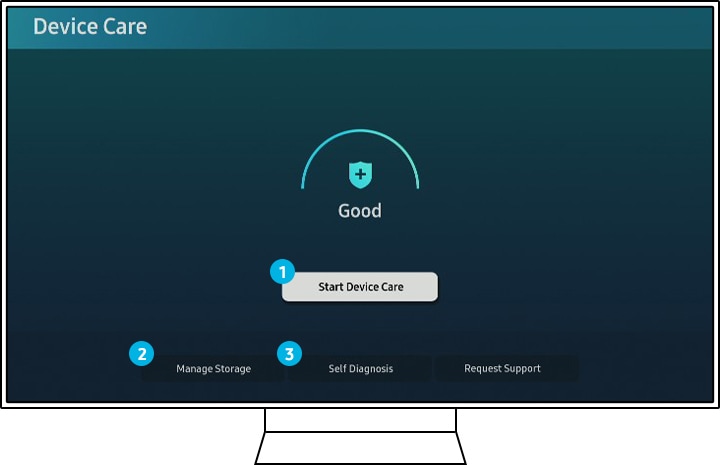
|
Categoria |
Condizione |
|---|---|
|
Medio |
Memoria flash disponibile 0% (come visualizzato in UI), meno di 70MB di memoria RW disponibile |
|
Buono |
Tutti gli altri casi diversi da Medio |
La funzione “Avvia assistenza dispositivo” esegue un’analisi per ottimizzare e diagnosticare le condizioni del televisore (ad esempio un problema dovuto allo schermo sfocato o allo spazio di memoria insufficiente). Seleziona “Avvia assistenza dispositivo” al centro dello schermo: il programma di diagnostica integrato controllerà lo stato della TV e mostrerà un elenco di eventuali problemi rilevati.
Attieniti alla procedura seguente per effettuare la scansione del tuo televisore con Assistenza dispositivo.
Fase 1. Premi il pulsante Home sul telecomando e seleziona “Impostazioni”.
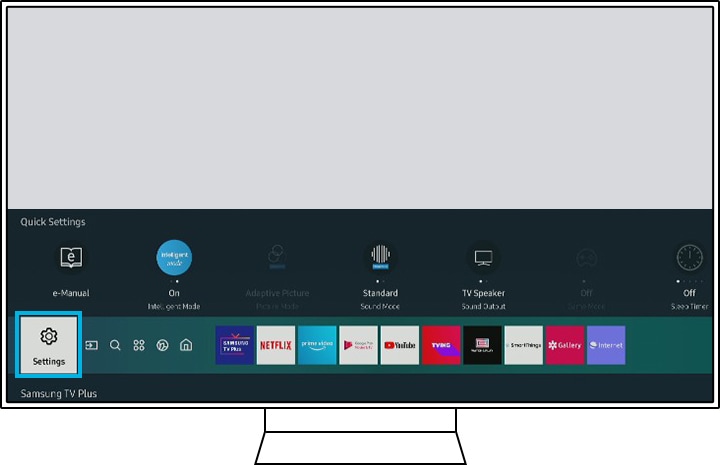
Fase 2. Nel menu “Impostazioni”, seleziona “Assistenza” e quindi “Assistenza dispositivo”.
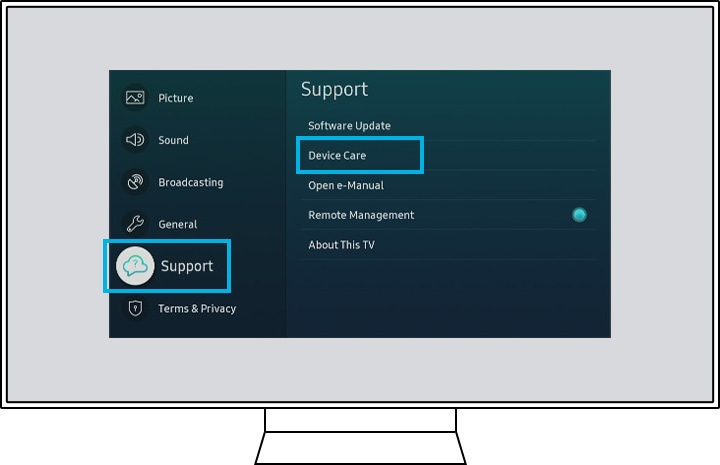
Fase 3. Seleziona “Avvia assistenza dispositivo” al centro dello schermo: a questo punto verrà avviata la scansione.
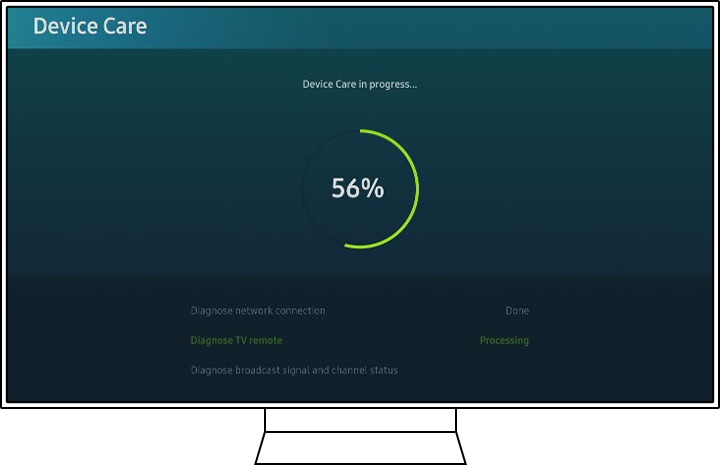
La funzione Gestione memoria nel menu “Assistenza dispositivo” ti permette di controllare e organizzare i dati attualmente utilizzati sulla TV. Se desideri eliminare un’app installata, seleziona il pulsante “Elimina” in alto a destra per rimuovere l’applicazione selezionata. Inoltre, cliccando sul pulsante “Visualizza dettagli” di ogni app puoi controllarne le informazioni dettagliate, tra cui la capacità totale dell’app, i dati memorizzati e la cache.
- Elimina: seleziona l’app installata che desideri rimuovere e clicca sul pulsante “Elimina”.
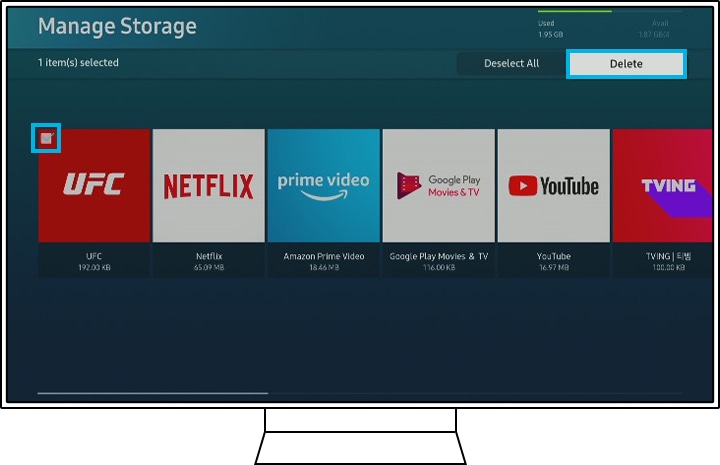
- Visualizza dettagli: controlla i dati attuali e l’utilizzo della cache dell’app e cancella i dati e la cache.
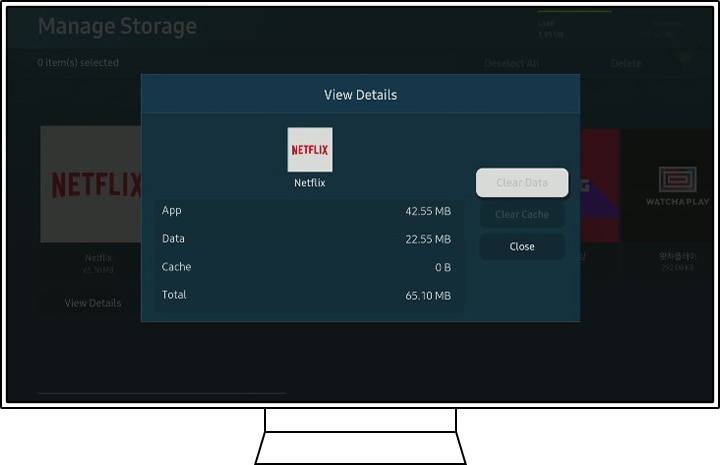
Nota: quando elimini le app, le applicazioni impostate come predefinite potrebbero non essere selezionate.
Nel menu “Autodiagnosi” puoi testare le diverse condizioni del tuo televisore per rilevare direttamente eventuali anomalie. Se i problemi sono causati dalla TV, utilizza Test video, Test immagine e Test suono per individuarli. In questo menu puoi anche controllare HDMI, segnale di rete e connessione Smart Hub.
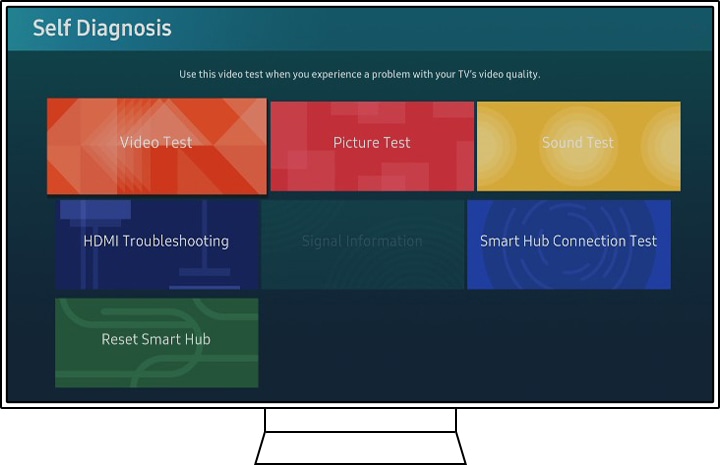
- Test video: se il televisore presenta un problema di qualità video, usa Test video. Il test verrà effettuato con i massimi livelli di qualità della TV; dopodiché, guarda attentamente lo schermo per alcuni secondi per esaminarne i difetti.

- Test immagine: se il televisore presenta un problema di qualità delle immagini, usa Test immagine. Una volta visualizzata l’immagine di prova, guarda attentamente lo schermo per 5 secondi per esaminarne i difetti.
- Test audio: se il televisore presenta un problema di qualità audio, usa il Test audio. La melodia di prova viene riprodotta con l’attuale dispositivo di output audio; ascolta attentamente per verificare se il suono è normale.
- Risoluzione problemi HDMI: questo test individua se il cavo HDMI è correttamente collegato alla porta HDMI del televisore. Seleziona la porta HDMI del dispositivo esterno da testare come mostrato sotto, poi clicca il pulsante “Avanti” per avviare la diagnosi.
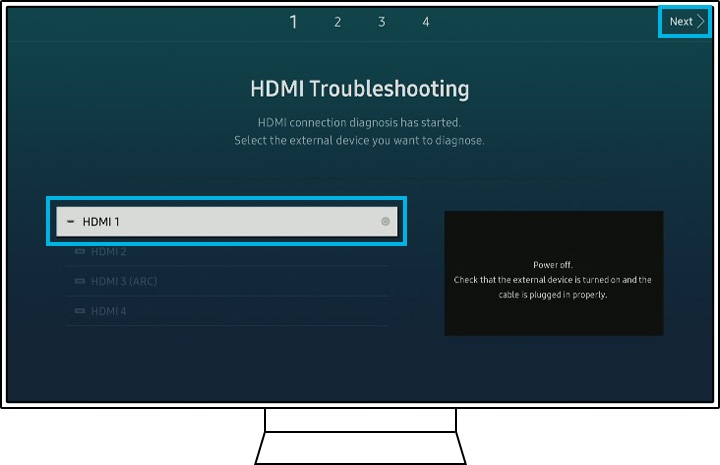
- Informazioni sul segnale: quando vuoi controllare il segnale dell’attuale dispositivo esterno, usa “Informazioni sul segnale”. Puoi anche testare il cavo HDMI e controllare la cronologia del segnale.
- Test di connessione a Smart Hub: il test può eseguire la diagnosi di una connessione di rete wireless. L’esecuzione dei test DNS, ISP Blocking ecc. potrebbe richiedere qualche minuto.
- Ripristina Smart Hub: puoi ripristinare tutte le impostazioni di Smart Hub, le app scaricate e gli account memorizzati sul televisore con il PIN.
Nota:
- Il video/l’immagine mostrato/a nel test è della migliore qualità disponibile sul tuo televisore. Tuttavia, la qualità può variare a seconda della sorgente utilizzata.
- Se rilevi delle difficoltà con il test, il televisore potrebbe avere un problema. Contatta l'Assistenza Samsung.
Nota: gli screenshot e il menu del dispositivo in inglese sono a puro scopo illustrativo, ma sono disponibili anche nella lingua del tuo paese.
Grazie per il tuo feedback
Ti preghiamo di rispondere a tutte le domande.
* Per informazioni su come raccogliamo e utilizziamo i tuoi dati, consulta la nostra Informativa Privacy .
_JPG$)
_JPG$)